Sommario
Creare pixel art in Adobe Illustrator? Sembra una cosa rara, perché Illustrator funziona al meglio con i vettori, ma sarete sorpresi di scoprire quanto sia adatto anche alla creazione di pixel art. In realtà, è una buona scelta realizzare pixel art in Illustrator perché è possibile scalare il vettore senza perdere la sua qualità.
Alcuni di voi avranno già provato a duplicare i quadrati per realizzare la pixel art, ok, voi potrebbe utilizzare le griglie e i quadrati per realizzarlo e, in effetti, è così che ho iniziato.
Ma, creando di più, ho trovato una soluzione molto più semplice, che condividerò con voi in questo tutorial.
I due strumenti essenziali che utilizzerete sono Strumento Griglia rettangolare e Secchio di vernice vivo Questi strumenti possono sembrarvi nuovi, ma non preoccupatevi: vi guiderò con un semplice esempio.
Realizziamo una versione pixel art di questo vettore gelato seguendo i passaggi indicati di seguito.

Nota: le schermate di questa esercitazione sono tratte da Adobe Illustrator CC 2022 versione Mac. Windows o altre versioni possono avere un aspetto diverso.
Fase 1: Creare un nuovo documento e impostare la larghezza e l'altezza a 500 x 500 pixel.
Fase 2: Scegliere il Strumento Griglia rettangolare dalla barra degli strumenti, che dovrebbe trovarsi nello stesso menu dello strumento Segmento di linea. Se si utilizza la barra degli strumenti di base, è possibile trovare lo strumento Griglia rettangolare dalla voce Barra degli strumenti di modifica menu.

Selezionare lo strumento Griglia rettangolare e fare clic sul pannello di lavoro. Impostare la larghezza e l'altezza sulla stessa dimensione del pannello di lavoro e aumentare il numero di divisori orizzontali e verticali. Il numero determina il numero di griglie in una riga verticale o orizzontale.

Più alto è il numero, più griglie verranno create e un numero maggiore di griglie significa che ogni griglia è più piccola rispetto a un numero minore di griglie. Per esempio, se si mette 50 per Divisori orizzontali e 50 per Divisori verticali , questo è l'aspetto che avrebbe:

Fase 3: Allineare la griglia al centro dell'artboard. Selezionare la griglia e fare clic su Centro di allineamento orizzontale e Allineamento verticale al centro da Proprietà > Allineare .
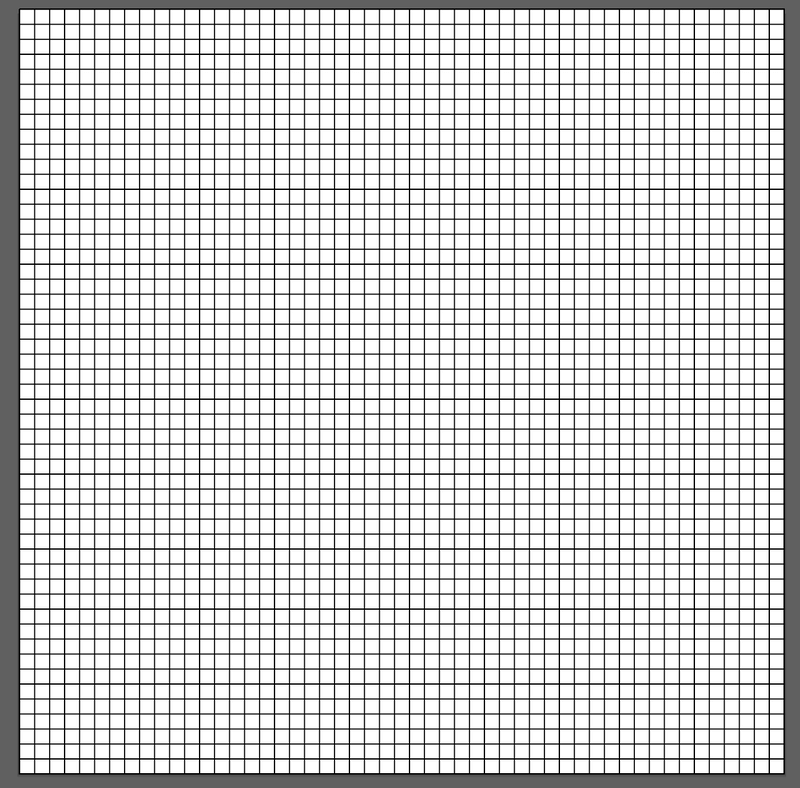
Passo 4: Preparare una tavolozza dei colori che si intende utilizzare per la pixel art.
Per esempio, utilizziamo i colori del vettore gelato. Utilizziamo lo strumento Contagocce per campionare i colori dell'immagine e aggiungiamoli al pannello Campioni.

Passo 5: Utilizzare il Strumento di selezione (V) per fare clic sulla griglia e attivare l'opzione Secchio di vernice vivo utilizzando lo strumento K o trovarlo nella barra degli strumenti.

Dovreste vedere un piccolo quadrato sulla griglia su cui passate il mouse, il che significa che potete iniziare a disegnare o semplicemente fare clic sulle griglie per riempirle.

Passo 6: Scegliere un colore e iniziare a disegnare. Se si desidera cambiare colore dalla stessa tavolozza, è sufficiente premere i tasti freccia sinistra e destra sulla tastiera.
Se non si è sicuri di disegnare a mano libera, è possibile posizionare l'immagine sul retro della griglia, abbassare l'opacità e utilizzare Live Paint Bucket per tracciare il contorno.
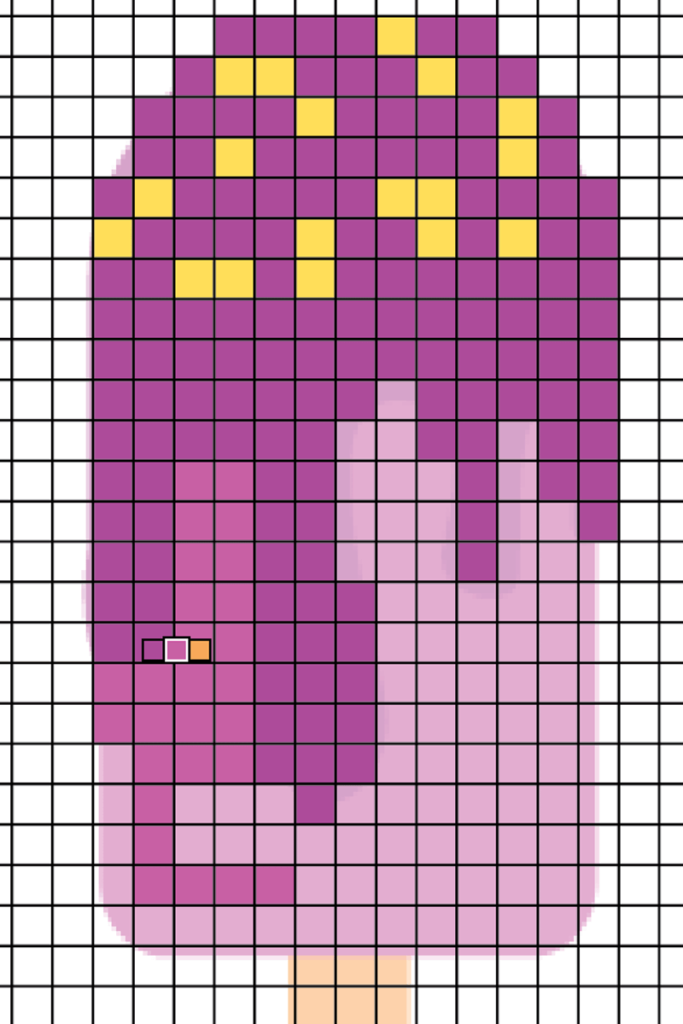
Una volta terminato, eliminare l'immagine sul retro.
Passo 7: Fare clic con il tasto destro del mouse sulla griglia e scegliere Non raggruppati .

Passo 8: Andare al menu sopraelevato Oggetto > Vernice dal vivo > Espandi .
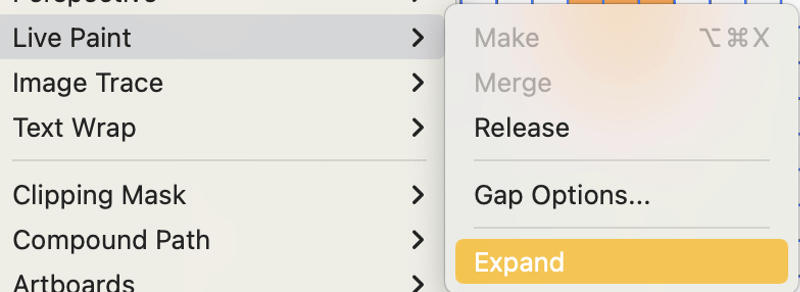
Passo 9: Scegliere il Strumento bacchetta magica (Y) sulla barra degli strumenti.
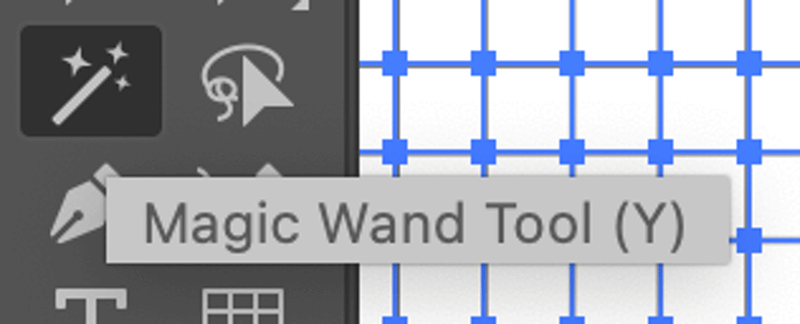
Fare clic sulla griglia e premere il tasto Cancellare Ecco come si crea una pixel art da un vettore!

È possibile utilizzare lo stesso metodo per creare pixel art da zero: invece di tracciare l'immagine, basta disegnare liberamente sulle griglie.

Questo è quanto
È quindi possibile realizzare pixel art in Adobe Illustrator e gli strumenti migliori da utilizzare sono il Secchiello Live Paint e lo Strumento griglia rettangolare. Assicurarsi di disassociare l'opera d'arte e la griglia una volta terminato, ed espandere il Live Paint per ottenere il risultato finale.
La parte migliore della creazione di pixel art in Illustrator è che si può sempre tornare indietro per ricolorare l'opera d'arte o ridimensionarla per usi diversi.

